【ProcessOn官方下載】ProcessOn官方軟件提供下載 電腦pc版
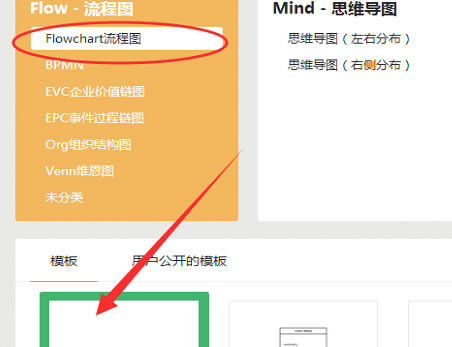
- 軟件類型:圖形軟件
- 軟件語言:簡體中文
- 授權方式:免費軟件
- 更新時間:2024-09-09
- 閱讀次數:次
- 推薦星級:
- 運行環境:WinXP,Win7,Win10,Win11
軟件介紹
ProcessOn官方版是一款專業強大的思維導圖作圖工具,該軟件支持原型圖、UML、BPMN、網絡拓撲圖等多種圖形繪制,同時也支持多人實時在線協作,內置豐富、免費的自定義模板,找到感興趣的模板并使用它們快速開始制圖,無論是會議探討、學習計劃、思維風暴都可以使用這款軟件。
ProcessOn軟件支持跨移動、網頁、平板多端同步,數據云存儲,安全易用,完美滿足對于當代行業對于思維導圖的所有工作需求,喜歡的朋友走過路過的小伙伴們可千萬不要錯過了。
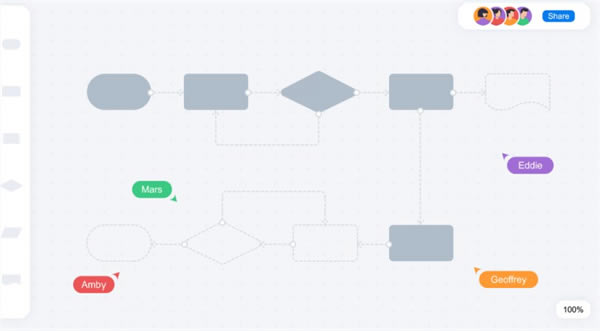
ProcessOn官方版軟件特色
1、【頭腦風暴】個人創意、部門會議,用ProcessOn實時記錄想法,保存靈感;
2、【讀書筆記】梳理筆記,調理清晰,總結重點,讓閱讀中心思想更明朗,融匯貫通;
3、【在線備課】跨端使用,實時同步,在線整理、儲備、沉淀教案,便于分類和共享;
4、【計劃總結】 用思維導圖梳理計劃和總結,優先級、進度一目了然,助力你按時完成計劃;
5、【多端同步】手機、電腦、網頁、平板等多平臺同步使用,知識信息云端保存,隨時隨地查看。
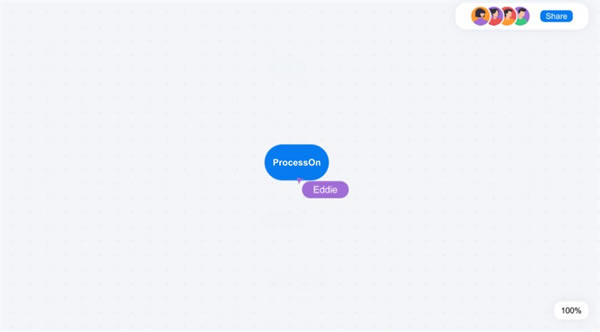
ProcessOn核心功能
一、思維導圖
1、快速上手 簡單易用
兼容思維導圖主流操作,鍵控靈活,體驗流暢。
2、功能豐富 專業強大
支持Markdown,插入LaTeX數學公式,一鍵轉化為大綱、Word、PPT、Excel等。
3、個性化風格定制
提供多種預置主題風格,也可以自由設計你喜愛的風格樣式。
二、流程圖
1、多格式導入導出
支持導入導出Visio、POS、高清圖片、PDF等多種格式文件。
2、一鍵美化 高效便捷
復雜邏輯,簡單繪圖,快速排版,高效易用。
3、多人協作 云端存儲
多人繪制,多端同步,實時存儲,歷史版本可回溯,文件安全有保障。
三、思維筆記
1、一鍵切換思維導圖
思維導圖、思維筆記靈活切換,自由定義工作方式。
2、文檔組件化
思維筆記可自由插入、同步編輯流程圖、思維導圖文件。
四、圖形庫
1、多種圖形工具
支持原型圖、UML、BPMN、網絡拓撲圖等多種專業圖形繪制。
2、團隊組件庫
自定義團隊組件庫,作圖更規范。
ProcessOn怎么導出word格式
1、打開processOn工具,進入到編輯的頁面中,記得登陸自己的賬號,點擊打開頭像中的“下載”選項。
2、在出現的界面中選中想要下載流程圖,然后雙擊進入編輯界面,點擊左上角‘文件’,在出現的菜單欄中選擇“下載為”選項。
3、在出現的下載格式界面中,選擇“圖片文件”或者“PDF文件”這兩個文件格式,點擊確定。
4、然后下載保存完成,接著打開本地的Word文檔中就會顯示原格式了。
processon畫直線沒有箭頭怎么辦
1.首先使用processon打開需要編輯的流程圖,進入到編輯頁面。
2.再在編輯頁面中,選擇需要調整的沒有箭頭線段,點擊上方工具欄的線段工具。
3.接著點擊工具欄的”終點“工具,在下拉菜單中選擇有箭頭直線。
4.返回編輯頁面,即可將processon流程圖中的直線換成箭頭。
processon怎么畫圖
1、既然是畫流程圖,那么在創建文件的時候,肯定是選擇流程圖的,否則就畫不出了。如圖所示,一般沒特殊要求,選擇Flow流程圖下的Flowchart流程圖就可以了。然后選擇一個空模板,輸入文件名,點擊創建。
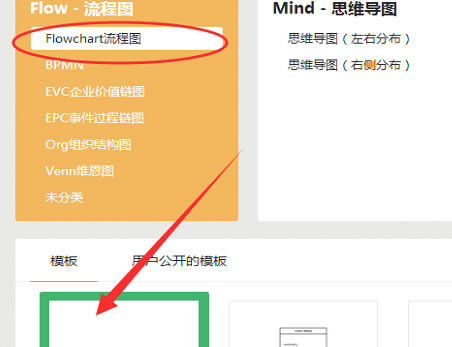
2、創建好文件之后,它就會自動進入畫圖界面,如圖所示,可以看到文件名,導航欄,工具欄和圖形樣式。
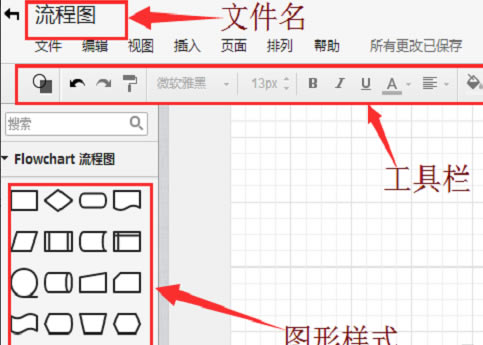
3、首先,鼠標左鍵選中某個圖形樣式,以拖動的形式拖動到畫板想要存放的位置。可以反復先將圖形拖動進來,后面再連線。
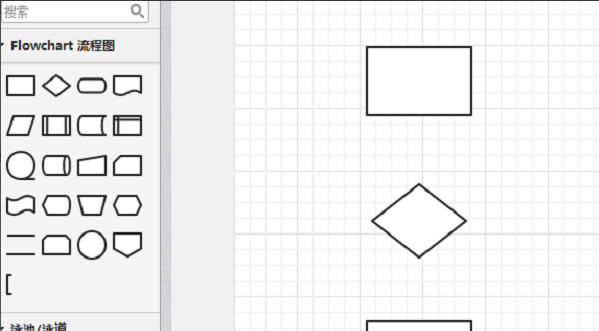
買線上繪圖工具上萬能的淘寶!優享品質,驚喜價格!廣告
4、拖動好圖形之后,選擇圖形某個邊框位置,稍微拖動下,如果出現連線,向想要連接的位置拖動,就能把兩個位置連接起來了。
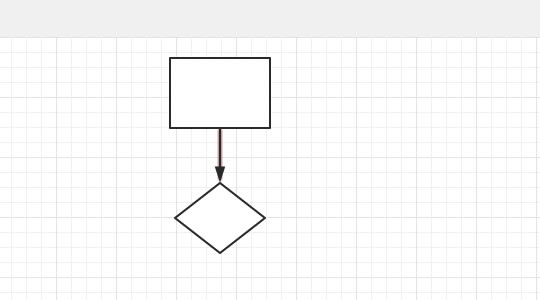
5、默認的連線類型是默認能夠90度彎曲的,同一水平線上會以直線形式展示,否則以直角彎曲的形式展示。
如果想要修改連線類型,那么單擊鼠標左鍵選擇要修改的線,選擇如圖所示的連線類型,再選擇自己想要的連線就可以了。
此外連線箭頭的起點和終點都是可以修改的,比如我想要沒箭頭或者雙箭頭的都可以。
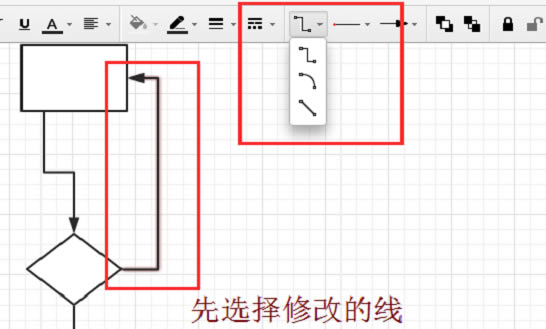
淘寶線上繪圖工具千萬商品,品類齊全,千萬別錯過!廣告
6、一般來說畫圖都需要一些文字說明的。雙擊選擇需要添加文字的圖形(可以是文本框,也可以是線),輸入文字就可以了。你還能夠修改字體的類型和大小。
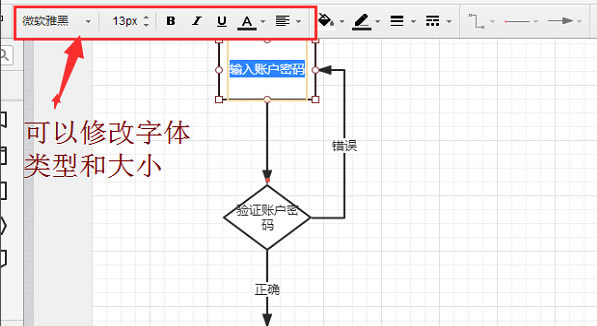
7、畫好圖之后,如圖所示,選擇某個圖形,然后再點擊填充樣式,再選擇具體的顏色就可以了。線條可以通過線條顏色進行修改、,這樣你就可以為它添加顏色了。
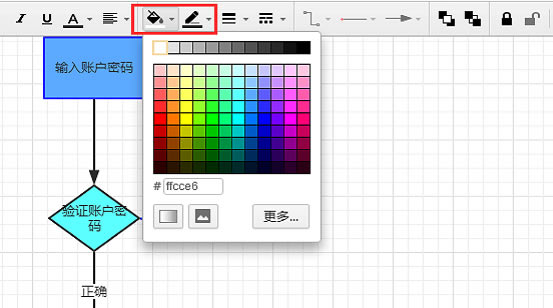
8、processon畫圖都是自動保存的,所以你畫完圖之后可以直接退出或者按如圖所示的返回鍵都可以。
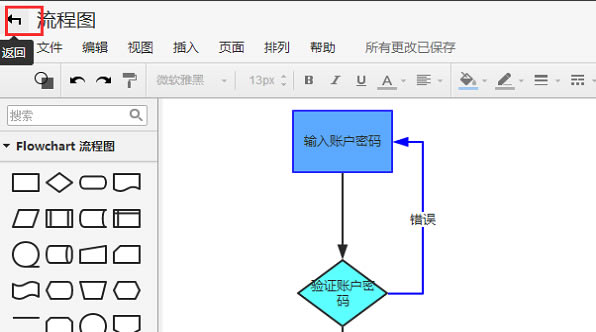
9、很多時候,畫好圖之后我們需要截圖使用。但是我們看到畫板并不是空白的,默認背景是網格的,這樣截圖的話,效果可能并不好。所以修改整體背景,選擇頁面,把顯示網格前面的勾去掉。全屏顯示截圖可能效果會更好或者或者退出后預覽下的截圖會更好。


